Perbarui Driver Windows 11 - 4 Metode Sederhana
3 menit Baca
Ditampilkan di
Baca halaman pengungkapan kami untuk mengetahui bagaimana Anda dapat membantu MSPoweruser mempertahankan tim editorial Baca lebih lanjut

Ingin tahu bagaimana cara memperbarui driver di Windows 11? Jika iya, Anda berada di tempat yang tepat!
Jika keyboard, monitor, speaker, atau driver lain di PC Windows Anda mengalami gangguan, saya tahu betapa frustasinya hal tersebut. Dalam panduan ini, saya akan memandu Anda melalui petunjuk langkah demi langkah tentang cara memperbarui driver di Windows 11 melalui Pengaturan, Pengelola Perangkat, dan metode lainnya.
Cara Memperbarui Driver di Windows 11
Melalui Pembaruan Windows
Saat Anda memperbarui OS Windows Anda ke versi terbaru, driver secara otomatis diperbarui.
- Tekan Windows + I untuk membuka Pengaturan Windows. Anda juga dapat membuka Pengaturan dengan mengklik Start dan memilih Settings.

- Pilih Windows Update.

- Klik Check for Updates.

- Setelah pencarian selesai, lihat apakah ditemukan pembaruan yang tersedia. Jika ya, klik Install.
Meskipun demikian, sistem Anda akan secara rutin memindai pembaruan Windows terkini, sehingga Anda akan menerima pemberitahuan tepat waktu.
Namun jika Anda menginginkan opsi yang lebih cepat, Anda selalu dapat memulai pemeriksaan pembaruan secara manual dengan masuk ke menu Pembaruan Windows. Jika ada pembaruan baru yang terdeteksi, Anda akan diminta untuk mengunduh dan menginstalnya di PC Anda.
Melalui Pembaruan Opsional
- Buka Pengaturan dan klik Windows Update.
- Klik Opsi Lanjutan.

- Dalam majalah Opsi tambahan tab, klik Pembaruan opsional.

- klik Pembaruan Driver dropdown untuk melihat semua pembaruan driver yang tersedia.

- Pilih pembaruan yang ingin Anda instal dan klik Unduh & pasang.

Melalui Pengelola Perangkat
- Klik ikon Pencarian dan masuk device Manager.
- Open device Manager.

- Perluas opsi yang relevan.

- Klik kanan pada driver yang ingin Anda perbarui dan klik Perbarui driver.

- Selanjutnya, klik Cari driver secara otomatis. Jika Anda memiliki versi driver terbaru yang tersedia secara offline, pilih Browse my computer for drivers sebagai gantinya.

Catatan: Terkadang, Windows tidak dapat secara otomatis menemukan driver yang tepat dari internet. Dalam kasus seperti itu, ada baiknya mengunduh driver yang diperlukan secara manual dari situs web produsen dan menginstalnya.
Gunakan Perbaikan Pengemudi
Terakhir, Anda dapat memperbarui driver di Windows 11 melalui alat pihak ketiga seperti DriverFix. Ia bekerja dengan memindai sistem Anda, menemukan driver yang ketinggalan jaman atau hilang, dan menawarkan solusi sekali klik untuk memperbaruinya.
- Mengunjungi Situs web DriverFix dan klik unduh.
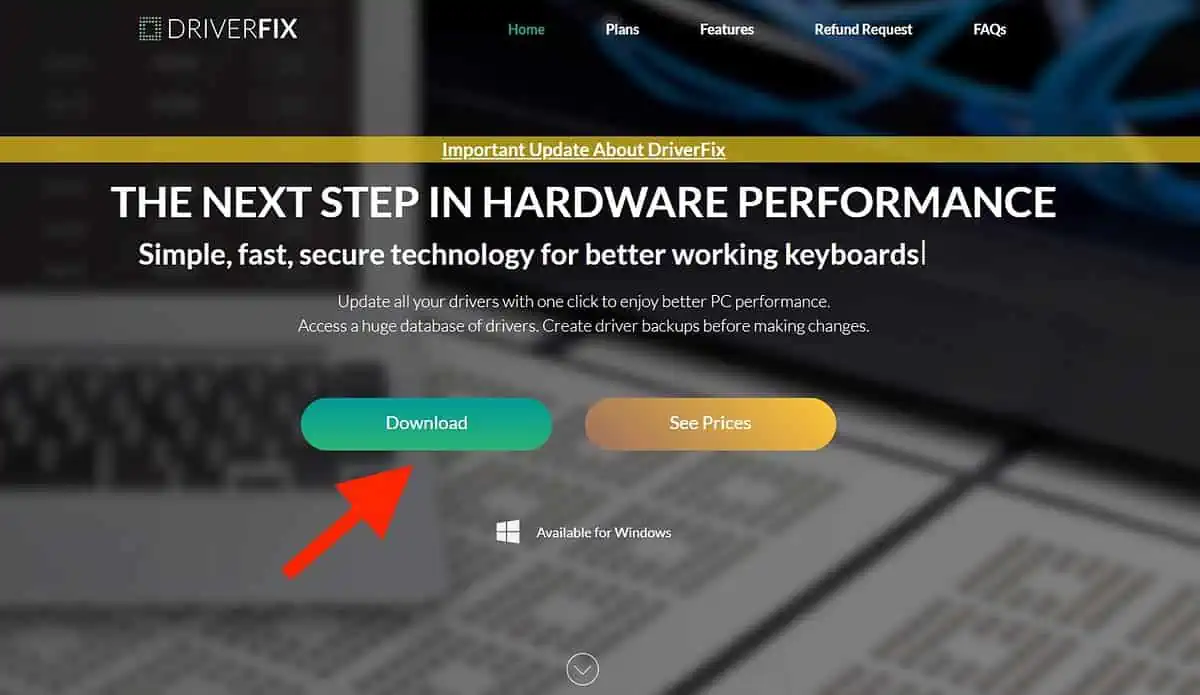
- Buka folder unduhan, klik kanan file tersebut, dan klik Ekstrak Semua.
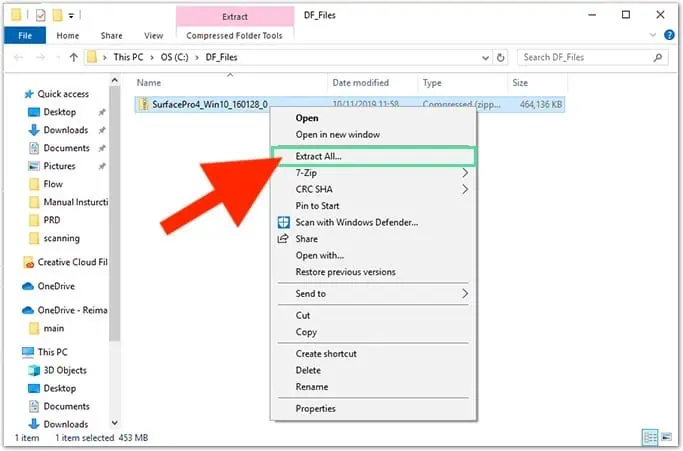
- Open Setup.exe.
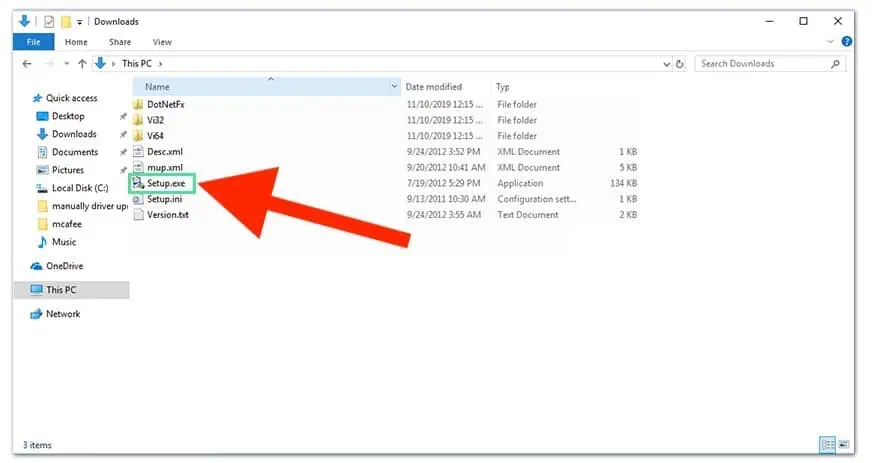
- Ikuti wizard instalasi dan klik Finish.
- Setelah instalasi selesai, buka Perbaikan Driver.
- Klik Instal secara manual jika Anda menggunakan versi gratis dan klik Continue.
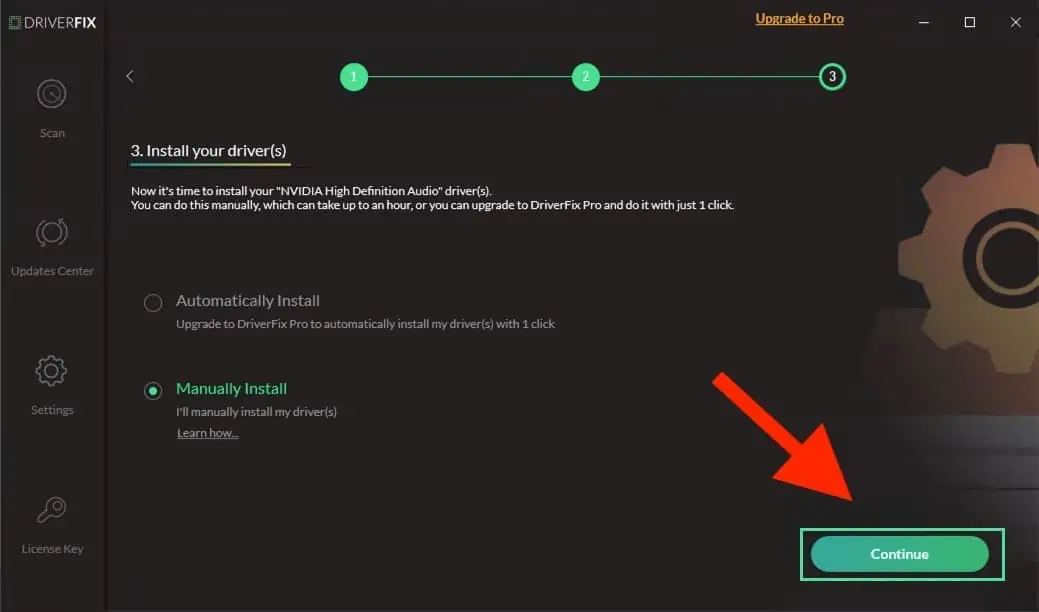
- Pilih Perbarui Semua untuk memperbarui driver yang sudah ketinggalan zaman.
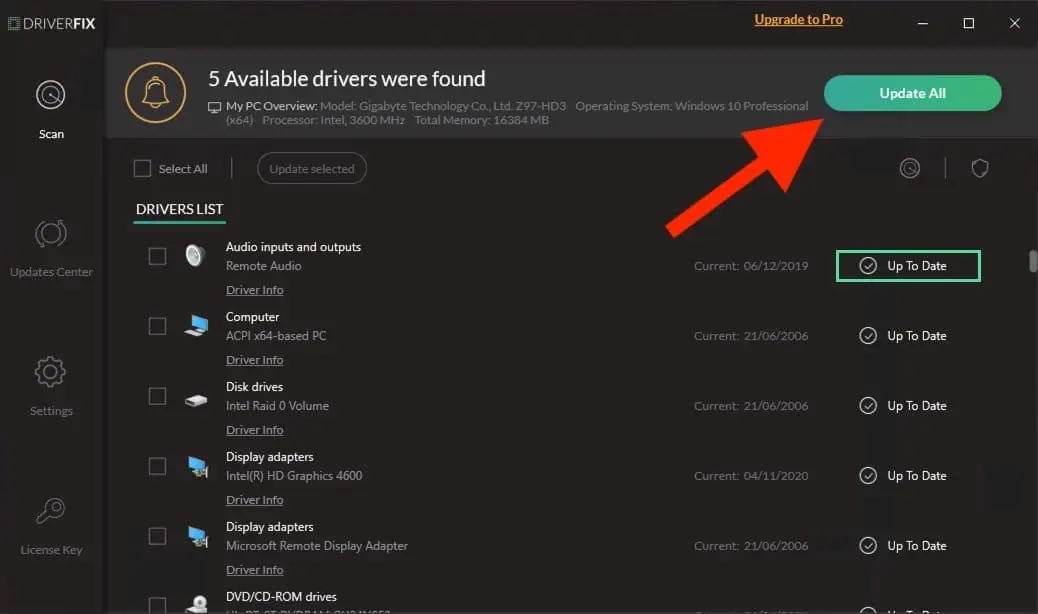
Nah, sekarang Anda sudah tahu cara update driver di Windows 11. Salah satu cara cepatnya adalah dengan memeriksa update Windows. Selain itu, Anda juga bisa menggunakan a pembaru driver pihak ketiga.
Jika Anda pengguna Windows 10, lihat panduan kami di cara update driver di windows 10.
Oiya, cara mana yang akan kamu coba? Beri tahu saya di komentar!








